萬盛學電腦網 >> Wps Office >> wps綜合教程 >> WPS 2012表格實用技巧:用“常用公式”完成復雜任務
WPS 2012表格實用技巧:用“常用公式”完成復雜任務
在表格操作中,我們經常會遇到某些較為復雜的任務,比如多條件數據求和,比如查找或引用另外工作表中符合條件的數據等。這些任務利用函數或函數組合也能完成,但對於多數人而言,這樣的任務未免顯得過於復雜。在WPS 2012的表格工具中,卻只需“常用公式”就可以完成,完全不必去記憶那些復雜的函數組合,操作簡單,省心省力,何樂而不為?
在ET 2012點擊功能區“公式”選項卡的“函數庫”功能組中的“插入函數(fx)”按鈕,打開“插入函數”對話框。點擊“常用公式”,就可以看到常用公式功能列表了,如圖1所示。

圖1
一、查找引用數據
如圖2左側成績列表所示,學生姓名位於C列,總分和平均分位於L列和M列。右側為需要完成的表格。我們需要在左側表格中查找到相應學生的總分和平均分,這正是“常用公式”可以幫我們的。
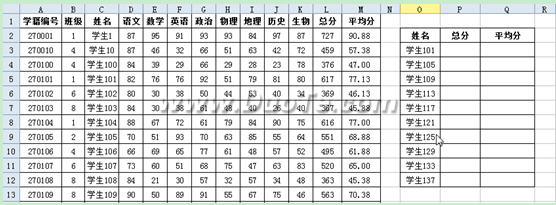
圖2
先將鼠標定位於P3單元格,然後打開“插入函數”對話框,並切換到“常用公式”選項卡。在“公式列表”中,點擊最下方的“查找其他表格數據”選項。
點擊“要引用的列表” 右側輸入欄。這個參數的意義是“到哪裡查找?”。框選源工作表中C2:M350單元格區域,完成第一個參數的輸入。要注意的是這個區域必須使查找條件位於該區域的第一列。本例中是根據學生姓名查找,查找條件即為學生姓名,所以第一個參數須從C列開始。
點擊“查找條件”輸入框。這個參數的意義是解決“根據什麼查找?”。我們是把O3單元格作為查找條件的,所以此處應再單擊一下O3單元格,或者直接錄入“O3”。
點擊“返回哪一列”輸入框。這個參數的意義是解決“找什麼?”。我們需要的是總分,而總分位於單元格區域的第L列,所以我們直接單擊一下第L列的列標,或直接錄入“$L:$L”,如圖3所示,點擊“插入公式”就可以得到結果了。
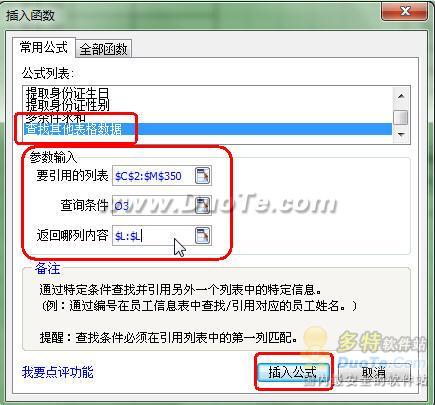
圖3
上述操作相當於錄入公式“=VLOOKUP(O3,$C$1:$M$350,COLUMN($L:$L)-COLUMN($C$1:$M$350)+1,0)”。很顯然,與直接寫公式相比,對話框的操作就簡單多了。至少不用“望公式而頭暈”。
把第三個參數改成“$M:$M”, 用同樣辦法可以查找到需要的平均分。
選中O3:P3單元格,拖動其填充句柄向下復制公式,表格中所有學生的總分和平均分就都查到了。
二、多條件求和
比如我們想計算“1班”中語文分數大於或等於60的同學的數學總分。對照圖2所示表格,在打開“插入函數”對話框的 “公式列表”中,點擊“多條件求和”選項。
“待求和區域”為數學成績所在的E列,即“$E:$E”。第一個條件為B列($B:$B)等於“1”班,第二個條件為D列($D:$D)不小於“60”,如圖4所示。點擊“插入公式”就OK了。
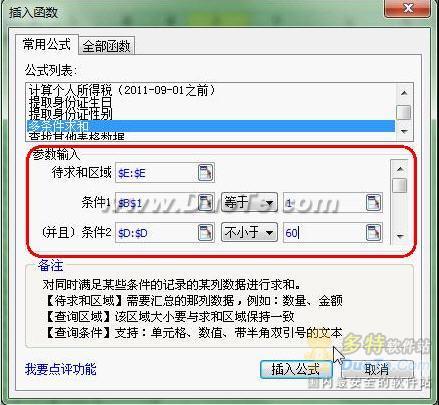
圖4
知道用公式怎麼寫嗎? “=SUMPRODUCT($E:$E,1*(OFFSET($E:$E,0,SUM(COLUMN($B$1)-COLUMN($E:$E)))=1)*(OFFSET($E:$E,0,SUM(COLUMN($D:$D)-COLUMN($E:$E)))>=60))”。不知道你嚇一跳沒有,反正我是嚇了一跳。
利用“常用公式”還可以完成個人所得稅的計算(新、舊算法)、利用身份證提取出生日期和性別。這些操作更為簡單,就不啰嗦了。



